Chrome浏览器下载插件权限设置教程
来源:Google Chrome官网
时间:2025-06-16
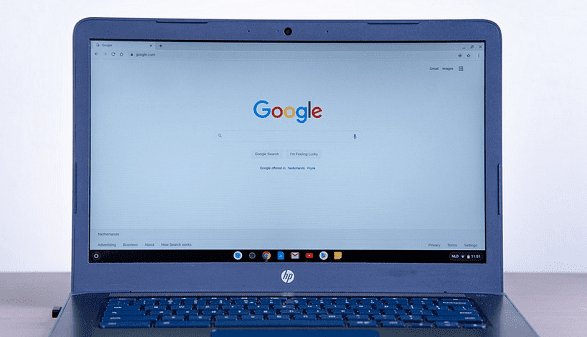
1. 进入扩展程序页面:打开Chrome浏览器,点击右上角的三个点,选择“更多工具”,然后点击“扩展程序”,进入扩展程序管理页面。
2. 查看已安装插件权限:在扩展程序页面中,会列出所有已安装的插件。点击一个插件,进入该插件的详情页面,在页面中可查看该插件所需的权限,包括访问网站数据、读取浏览历史、修改文件等权限。通过仔细查看这些权限,了解插件的功能和可能对隐私及安全造成的影响。
3. 调整插件权限:部分插件允许用户在安装后对权限进行调整。在插件的详情页面,若有权更改权限,可根据实际需求进行操作。例如,若某个插件只需要访问特定网站的数据,但安装时默认勾选了所有网站,可取消不必要的授权,以减少插件对个人数据的潜在访问范围。不过,并非所有插件都支持权限的后续调整,对于这类插件,若对其权限不满意,可考虑卸载并寻找类似但权限更合理的插件。
4. 管理插件开关状态:在扩展程序页面,检查每个插件的开关状态,灰色表示关闭,点击可开启。关闭不必要的插件可提高浏览器性能,且能阻止其在后台运行,减少潜在的安全风险。
5. 检查插件更新:定期检查插件是否有可用更新,开发者常通过更新修复安全漏洞、提升性能或调整权限。在扩展程序页面,可自动或手动检查更新,确保插件为最新版本。
6. 使用开发者模式调整权限:在扩展程序页面开启左上角的开发者模式,加载本地插件,找到对应的`manifest.json`文件,删除其中不需要的权限声明,保存后重新加载插件,即可完成权限调整。
总之,通过上述步骤,您可以有效地管理和优化Chrome浏览器中的下载任务自动恢复设置。如果问题仍然存在,建议进一步检查系统或联系技术支持获取帮助。
